win10如何关闭任务栏搜索框 怎么关闭win10桌面任务栏上的搜索功能
更新时间:2023-07-26 10:17:27作者:run
win10如何关闭任务栏搜索框,win10家庭版操作系统作为目前最流行的操作系统之一,其任务栏上的搜索框给我们提供了便捷的查询功能,有些用户可能希望关闭这个搜索框,以腾出更多的任务栏空间或避免误触。那么怎么关闭win10桌面任务栏上的搜索功能呢?本文将为大家详细介绍具体方法。

具体方法:
1、首先我们右键点击下方菜单栏空白处。
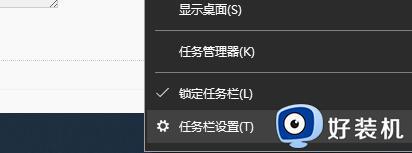
2、然后将鼠标移动到“搜索”选项上。
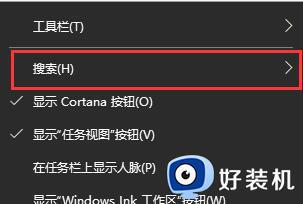
3、点击“隐藏”。
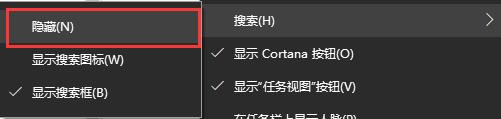
4、这样我们就看不到左下角的搜索框了。

5、我们也可以选择“显示搜索图标”,这样搜索会以放大镜形式出现在左下角,既能够使用搜索功能又看不到搜索框。

以上就是关闭win10桌面任务栏上的搜索功能设置方法,如果你遇到这种情况,可以根据我们提供的步骤解决问题,非常简单快速。
win10如何关闭任务栏搜索框 怎么关闭win10桌面任务栏上的搜索功能相关教程
- win10如何关闭任务栏搜索框 如何在win10中关闭任务栏搜索框
- win10如何关闭任务栏当中搜索框 win10取消任务栏的搜索框设置方法
- Win10任务栏搜索框关闭的方法 Win10任务栏搜索框怎么关闭
- Win10如何关闭任务栏搜索框 怎么关闭Win10的搜索框功能
- win10任务栏搜索怎么关闭 win10关闭任务栏搜索的方法
- win10任务栏搜索框怎么关闭 win10关掉任务栏搜索框的步骤
- win10系统任务栏搜索框怎么关闭 win10关闭任务栏搜索框的简单方法
- win10任务栏搜索框怎么关闭 win10任务栏搜索框的关闭方法
- win10怎么关闭任务栏的搜索框 win10如何取消任务栏搜索框
- win10关闭底部搜索栏设置步骤 win10底部搜索栏怎么去掉
- win10拼音打字没有预选框怎么办 win10微软拼音打字没有选字框修复方法
- win10你的电脑不能投影到其他屏幕怎么回事 win10电脑提示你的电脑不能投影到其他屏幕如何处理
- win10任务栏没反应怎么办 win10任务栏无响应如何修复
- win10频繁断网重启才能连上怎么回事?win10老是断网需重启如何解决
- win10批量卸载字体的步骤 win10如何批量卸载字体
- win10配置在哪里看 win10配置怎么看
win10教程推荐
- 1 win10亮度调节失效怎么办 win10亮度调节没有反应处理方法
- 2 win10屏幕分辨率被锁定了怎么解除 win10电脑屏幕分辨率被锁定解决方法
- 3 win10怎么看电脑配置和型号 电脑windows10在哪里看配置
- 4 win10内存16g可用8g怎么办 win10内存16g显示只有8g可用完美解决方法
- 5 win10的ipv4怎么设置地址 win10如何设置ipv4地址
- 6 苹果电脑双系统win10启动不了怎么办 苹果双系统进不去win10系统处理方法
- 7 win10更换系统盘如何设置 win10电脑怎么更换系统盘
- 8 win10输入法没了语言栏也消失了怎么回事 win10输入法语言栏不见了如何解决
- 9 win10资源管理器卡死无响应怎么办 win10资源管理器未响应死机处理方法
- 10 win10没有自带游戏怎么办 win10系统自带游戏隐藏了的解决办法
